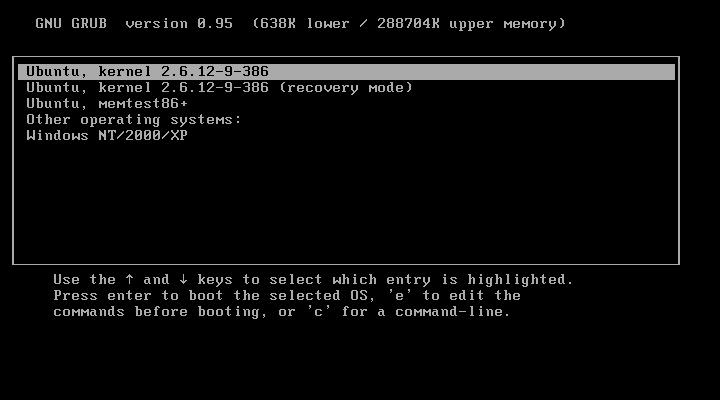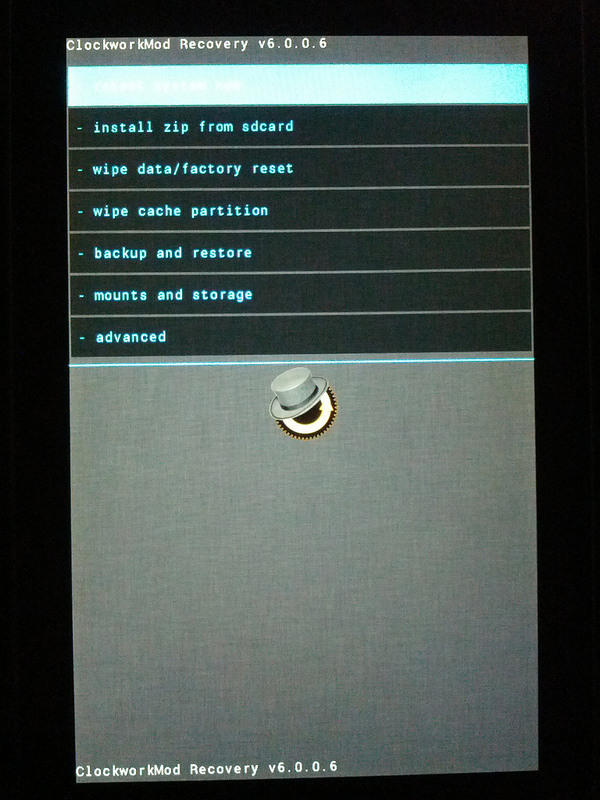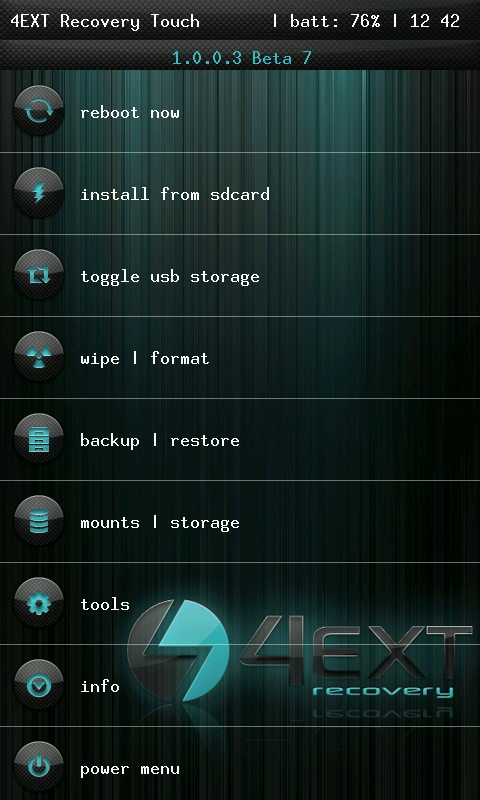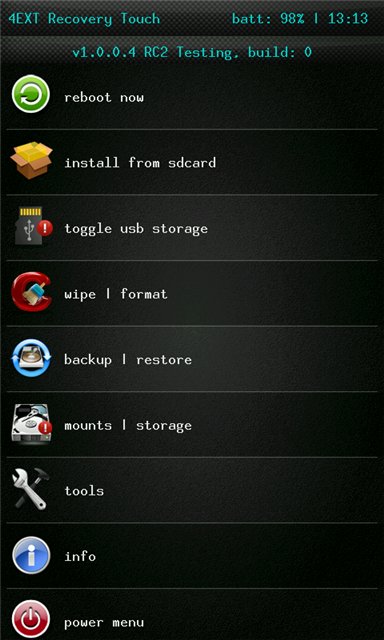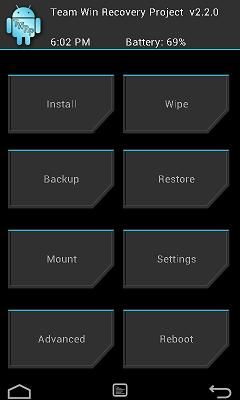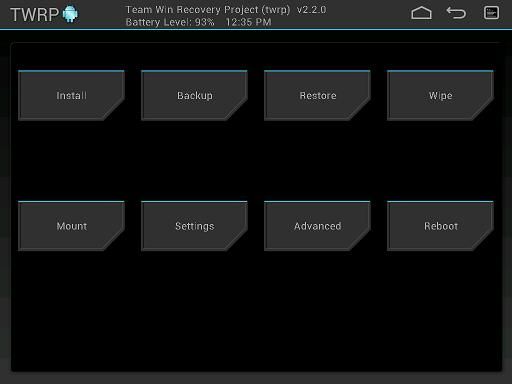«Цеплання» планшета або телефону – це часткова або повна втрата гаджетом працездатності, при якій може перестати функціонувати не лише головне меню девайсу, а й режим відновлення Recovery. Подібна ситуація нерідко трапляється при установці неробочої прошивки, випадковому видаленні системних файлів, невдалому отриманні прав головного адміністратора (root-доступу) та інших схожих случаях.
Способи відновлення
Щоб відновити планшет на ОС Андроїд зі стану «цегла», можна зробити таке:
- звернутися до сервісного центру;
- виконати реанімування у домашніх умовах.
Далі будемо розглядати саме другий варіант, тому що більшість процедур, які вам запропонують у сервісному центрі, Можна зробити самостійно, заощадивши при цьому чималу суму грошей на послугах майстра.
Реанімація планшета через стандартне меню Recovery
Якщо завантаження операційної системи відбувається скидання або планшет підвисає на логотипі Android, значить, не все так погано. Відновити цеглу з такого стану можна через стандартне середовище реанімування Recovery, яке за замовчуванням інтегровано у всі версії ОС Андроїд.
Для виконання майбутніх робіт потрібно мати під рукою раніше створений бекап планшета або спеціальний заархівований файл із прошивкою, який можна завантажити через інтернет. Вибираючи прошивку, потрібно дивитися, щоб вона була сумісна з вашим девайсом.
Успішно зберігши на комп'ютері потрібний архів, його потрібно перенести на планшет. Для цього з гаджета виймається вбудована картка пам'яті та через картридер підключається до ПК. Потім архів копіюється на карту SD в кореневий каталог. Флешку можна відключати від комп'ютера та приєднувати до планшета.
Після того, як все готово, можна приступати безпосередньо до реанімування:
Після підтвердження вищезгаданих дій розпочнеться відновлення планшета зі стану «цегла». Після перезавантаження гаджета все має запрацювати. Єдина проблема - вся інформація, раніше збережена в пам'яті девайсу ( встановлені програмиз налаштуваннями, нотатки, смс тощо), безповоротно пропадуть. Щоб цього не допустити, періодично робіть резервні копії смартфонів(планшетів) та для більшої надійності додатково зберігайте їх на жорсткому диску комп'ютера.
Відновлення «цегли» за допомогою CWM Recovery
CWM Recovery (Модрекавері) – це спеціальна програмаяка встановлюється на планшет замість стандартного середовища відновлення Recovery. Вона чудово поєднується з більшістю моделей гаджетів, що працюють під управлінням ОС Андроїд, і є незамінним помічникомпри реанімуванні девайсу зі стану «цегла».
Інсталяція CWM Recovery
Встановити цю програмуможна як через стандартне меню Android, так і за допомогою персонального комп'ютера. Перший варіант нам не підійде, тому що «цегла» не дозволяє виконати інсталяцію чогось.
Для встановлення Модрекавері необхідно:
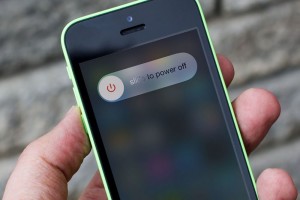
Завершивши установку Модрекавері, можна розпочинати безпосередньо відновлення гаджета зі стану «цегла».
Користувачі Android-пристроїв у більшості випадків використовують смартфон лише для розваги або зателефонувати. Новинок дуже багато, моделей з кожним роком стає більше. На жаль, кожен смартфон або пристрій на базі може дати збій. Наразі ми говоримо про програмні проблеми. Не кожен може їх вирішити, тому більшість відправляються сервіс-центр і платять не малі суми, аби тільки знаюча людиназробив скидання налаштувань. Іноді це робиться через систему, інколи ж з використанням спеціального меню, яке називається рекавері. Так, що таке Recoveryі як ним користуватись на будь-якому смартфоні, а головне, як туди зайти?
Хлопці, у цій статті я докладно розповім про меню Recovery, опишу кожну опцію, що знаходиться там, а наприкінці матеріалу на вас чекає ласий шматочок – вхід у рекавері з будь-якого смартфона або планшета. Звичайно, туди увійдуть не всі моделі світу, але найвідоміші насамперед. А ще пропонуйте свої варіанти, які ви тут не знайшли, і я включу їх до списку.
Що таке Recovery Mod і навіщо він потрібний
При програмному збої в системі Android ми можемо видалити якусь підозрілу програму або файл, можливо, на смартфоні стоїть антивірус, що знаходить шкідливий код і вдало прибирає його, або нічого не знаходить. Що робити, якщо не допомагає навіть скидання телефону з установок системи? До справи вступає відоме меню Recovery. Якщо порівняти зі звичайним комп'ютером, воно схоже на , але з обмеженим функціоналом.
Recovery– це установки для відновлення телефону до заводського стану. Воно дозволяє повністю очистити телефон від файлів системи з внутрішнього накопичувачаабо зовнішнього (SD-картки). За допомогою кавері можна заново прошити телефон (аналог повторної установки Windows) або будь-який інший файл, який вносить певні зміни до системи.
Ми зрозуміли, що таке Recovery. Напевно, ви чули таке поняття, як стокове рекавері або кастомне. Окей, далі знову визначення.
Стокове рекавері– стандартний інструмент з обмеженим функціоналом (Stock recovery). Має лише опції , кеша та видалення даних. У будь-якому телефоні із заводу встановлено саме це меню.
Кастомне рекавері– це меню з широким набором налаштувань, де можна створювати резервні копії (бекпапи) android або певних даних, відновлювати цілу систему за невдалої перепрошивки. Всередині меню ви знайдете власний файловий менеджер, зручніший, ніж у стоку і можливість підключення телефону до ПК прямо з кастома.
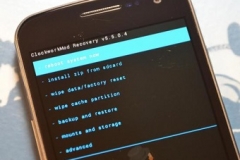
Є два типи кастомного рекавері. CWM(ClockworkMod) та TWRP(Team Win Recovery Project). За функціоналом вони практично не відрізняються, але другий тип відрізняється тим, що опції керуються натисканням на екрані, а перший лише за допомогою кнопок. Деякі смартфони можуть підтримувати як обидва типи, так і один з них. До речі, ClockworkMod тепер також має дві версії – кнопкову та тач.
А навіщо треба кастомне рекаверіякщо є стандартний стокове? Воно потрібне не тільки для зручності, а для встановлення будь-якої прошивки, яку захочете.
Пункти меню Recovery
TWRP (Team Win Recovery Project)
Наявність наступних опцій можна побачити в меню:
- Install- Тут знаходиться файловий менеджер, де треба вибрати файл прошивки для установки. Тут вибирається будь-який ZIP або IMG файл для встановлення його в систему;
- Wipe– скидання та очищення телефону. Включає такі установки:
- Advanced Wipe– тут вибираємо, що очищатимемо:
- Dalvik/ART Cache- Очищення кешу програм;
- System- Очищення системи та її параметрів;
- Data– Очищення файлів (заводські налаштування);
- Internal Storage- Видалення даних з внутрішнього накопичувача;
- Cache- Видалення файлів кешу;
- Micro SDCard- Видалення даних з карти пам'яті;
- USB Storage– очищення будь-якого USB носія.
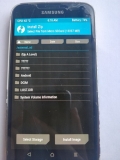
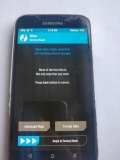
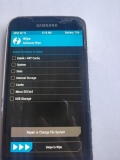
У TWRP проведіть лінію вправо, щоб очистити Data, Cache та Dalvik.
- Format Data- Форматування накопичувача. Можливо, у вас виникне питання, чим Wipe відрізняється від Format? Так нічим, це одне й теж, але при Wipe на шляху /system/xbin ви виявите файли з типу wipe, а Format - просте форматування, іноді в іншу файлову систему.
- Backup- Створення резервних копій. Тут можна робити бекапи наступних даних:
- Modern;
- Boot;
- System;
- Data;
- Cache.
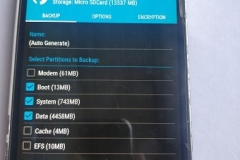
Після цього файли резервних копій можна зашифрувати паролем. Також ви знайдете там наступні налаштування:
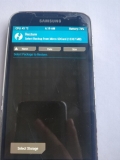
Дорогий читач сайту! Шановний користувач ОС Андроїд!
В операційній системі Android є один «секретний» режим, який дозволяє робити нестандартні операції у деяких нестандартних ситуаціях. Я маю на увазі Режим відновлення (Recovery Mode ), яким рекомендується користуватися з обережністю (!) . Тому що можна не відновити, а навпаки, серйозно пошкодити систему, якщо погано уявляєш, що робиш. Тому і вхід до цього режиму робиться не очевидним способом і відрізняється для різних моделей.
Отже, Recoveryабо Режим відновлення– це спеціальний режим завантаження пристрою, який дозволяє відновити систему або інсталювати оновлення для неї.
Запускається він на повністю вимкненому (!)прилад за допомогою комбінації механічних клавіш Home + Volume Up + Powerдля Samsung, Volume Down + Powerдля Nexus. Тут знак « + » означає наступний порядок дій: потрібно натиснути першу клавішу, потім не відпускаючи її, натиснути другу та, не відпускаючи перших дві, натиснути та триматитретю. Після появи логотипу виробу потрібно відпустити клавішу Powerта продовжувати утримувати інші до входу в режим.
В цілому, комбінація клавіш конкретно для вашого виробника може відрізнятися, тому я б радив уточнити її, перш ніж експериментувати.
Stock Recovery Mode та його функції
Stock Recovery– це програма стоку (тобто встановлена на новому апараті, «з коробки»). Бувають також різні Custom Recovery- це програми сторонніх виробників із більшими можливостями. Але я про них тут не розповідаю, тому що при їх установці замість готельного кавері зазвичай втрачається гарантія на прилад.
Серед функцій готеля значуться видалення даних користувача, оновлення системи(виключно прошивками, схваленими, підписаними та заштампованими виробником) та інші. Функції Stock Recovery, що ви бачите на екрані після запуску, означають:
1. Reboot system now: Перезавантаження телефону у нормальний режим.
2. Apply Update from SD-card: Встановлення оновлення картки пам'яті.
3. Wipe Data/ Factory reset: Видалення всіх персональних даних, скидання до заводських налаштувань, в народі просто вайп.
4. Wipe Cache Partition: Видалення кеш телефону (налаштувань програм користувача).
5. Install zip from SD-card: Встановлення програми у вигляді архіву з картки пам'яті Цим архівом зазвичай є офіційне оновлення.
Перемикання між пунктами здійснюється клавішами гучності, вхід у вибраний пункт – клавішею живлення.
Користувачі мобільних телефонівчасто запитують, як вийти з режиму Рекавері на Андроїді. Іноді буває так, що на телефоні з'являється екран відновлення, і при цьому немає жодної можливості нормально запустити систему.
Коли хтось вмикає або перезавантажує свій пристрій, він автоматично переходить у режим Android System Recovery 3e. Перш ніж усувати цю проблему, потрібно розібратися, що таке Рекавері і чому цей режим може запускатись у невідповідний момент.
Що таке режим відновлення?
Навіщо потрібен екран відновлення системи Android? Ця функція на пристрої використовується для увімкнення кількох дуже корисних опцій, і вона може виявитися ефективним інструментом налаштування телефону в руках досвідченого користувача.
Однією з найкорисніших опцій екрана відновлення системи є можливість скидання пристрою до заводських налаштувань у разі відсутності доступу до операційної системи. Це може бути надзвичайно корисно, якщо телефон не вмикається належним чином, не реагує на дотик сенсорний екранабо відмовляє у доступі до налаштувань. Справа в тому, що якщо з якоїсь причини користувачу не вдасться увійти в опції свого пристрою, можливість скидання до заводських налаштувань буде заблоковано.
Режим Recovery допомагає вирішити багато проблем, пов'язаних із несправністю системи Android. Якщо ви хочете скинути свій пристрій до заводських налаштувань за допомогою цієї функції, то потрібно спочатку вимкнути його, а потім натиснути та утримувати певні кнопки.
Залежно від моделі телефону це можуть бути клавіші регулювання гучності, живлення, повернення на головний екрані т. д. Це призведе до завантаження пристрою у режимі відновлення системи. Потім можна буде стерти всі дані користувача на мобільному пристрої, якщо вибрати опцію Wipe Data (або Factory Reset), та підтвердити скидання налаштувань за рахунок пункту Delete All User Data. В результаті, всі файли будуть видалені з телефону.
Простий спосіб вирішення проблеми
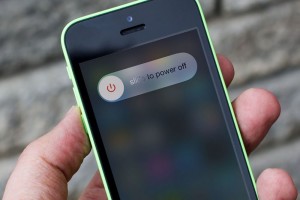 Якщо пристрій не може вийти з режиму відновлення системи, це, швидше за все, пов'язане з поломкою однієї або декількох кнопок, які використовуються для доступу до Recovery. Наприклад, якщо телефон застосовує клавіші зменшення гучності та живлення, може виникнути ситуація, коли кнопка регулювання звуку вийшла з ладу і пристрій «думає», що вона натиснута. Це призводить до того, що під час увімкнення телефон вважає, що користувач намагається запустити режим Recovery. Перш за все, потрібно переконатися, що фізичні кнопки на мобільному пристроїпрацюють правильно, і особливо це стосується клавіш керування гучністю. Іноді буває так, що візуально вони виглядають справними, але не функціонують належним чином.
Якщо пристрій не може вийти з режиму відновлення системи, це, швидше за все, пов'язане з поломкою однієї або декількох кнопок, які використовуються для доступу до Recovery. Наприклад, якщо телефон застосовує клавіші зменшення гучності та живлення, може виникнути ситуація, коли кнопка регулювання звуку вийшла з ладу і пристрій «думає», що вона натиснута. Це призводить до того, що під час увімкнення телефон вважає, що користувач намагається запустити режим Recovery. Перш за все, потрібно переконатися, що фізичні кнопки на мобільному пристроїпрацюють правильно, і особливо це стосується клавіш керування гучністю. Іноді буває так, що візуально вони виглядають справними, але не функціонують належним чином.
Перед тим, як приступити до наступного кроку, рекомендується вимкнути телефон. Залишатися в режимі Recovery та здійснювати маніпуляції з кнопками небезпечно, оскільки це може призвести до випадковому видаленнюінформації на пристрої. Далі потрібно спробувати натиснути на кнопки кілька разів. Якщо сталося так, що вони застрягли, то кілька натискань здатні допомогти їм повернутися у вихідну позицію.
Після таких маніпуляцій із кнопками потрібно спробувати увімкнути телефон та перевірити, чи завантажиться операційна система.
Якщо пристрій запуститься в нормальному режимі, необхідно буде якнайшвидше зробити резервні копії всієї важливої інформації. Якщо телефон виявиться серйозно несправним або фізично пошкодженим, він може втратити всі важливі дані.
Після створення резервних копій можна вимкнути і знову ввімкнути пристрій, щоб перевірити, чи він знову запуститься в нормальному режимі. Якщо телефон не застрягне на екрані відновлення системи, це означає, що проблему вдалося вирішити.
Інші способи
 Якщо вищезазначені кроки не допомогли, причина завантаження Recovery може бути не пов'язана з несправністю кнопок. Збій здатний статися в результаті установки сторонньої прошивки (ROM), спроби отримати доступ до кореня телефону або установки модуля відновлення (наприклад, ClockworkMod або CWM). Ймовірно, установка пройшла невдало, тому варто спробувати знову. Подібні операції слід виконувати з особливою обережністю, оскільки вони можуть спричинити деякі серйозні проблеми, наприклад, у разі неправильної послідовності виконання дій.
Якщо вищезазначені кроки не допомогли, причина завантаження Recovery може бути не пов'язана з несправністю кнопок. Збій здатний статися в результаті установки сторонньої прошивки (ROM), спроби отримати доступ до кореня телефону або установки модуля відновлення (наприклад, ClockworkMod або CWM). Ймовірно, установка пройшла невдало, тому варто спробувати знову. Подібні операції слід виконувати з особливою обережністю, оскільки вони можуть спричинити деякі серйозні проблеми, наприклад, у разі неправильної послідовності виконання дій.
При встановленні стороннього програмного забезпечення, пов'язаного з прошивкою та отриманням додаткових налаштувань, завжди потрібно уважно вивчати супутню документацію. Вона зазвичай публікується на тих же веб-ресурсах, де користувачі завантажують потрібні файли.
Якщо збій, пов'язаний з режимом Recovery, відбувся без будь-якої видимої причини, Найімовірніше, це апаратна проблема, пов'язана з фізичними кнопками на пристрої. Щоб уникнути невеликої ймовірності того, що вона не залежить від програмного забезпечення, слід розглянути можливість вибору опції Wipe Data/Factory Reset на екрані відновлення. Ця функція усуне будь-які помилки або збої, видаляє віруси та поверне телефон до стандартних налаштувань. В результаті буде безповоротно втрачена вся інформація користувача на пристрої, оскільки опцію резервного копіюваннязапустити не вдасться, але в деяких випадках такий радикальний метод допомагає усунути несправність.
Потрібно ретельно перевірити телефон на наявність фізичних пошкоджень або проникнення рідини. Ушкодження зазвичай видно неозброєним оком. Що стосується проникнення вологи, багато телефонів оснащуються вбудованими індикаторами LDI (Liquid Damage Indicator), які попереджають користувачів у разі проникнення рідини, здатної викликати пошкодження. Якщо все вищеперелічені порадине допомогли усунути проблему, отже слід звернутися до фахівців з ремонту пристроїв Android.
»(Автор Dreamer…) згадувався recovery, але що це таке і що за допомогою його заміни на кастомний можна робити детально розписано не було. Між тим, як це один з найважливіших компонентів тонкому настроюваннютелефону, який дозволяє замінювати прошивку або робити резервну копію поточної. У цій статті я постараюся виправити це неприємне недогляд.
Android та bootloader
Для більш повного розуміння того, що таке Recovery взагалі, на мій погляд, варто так само розповісти про те, що таке bootloader і як він з усім цим пов'язаний.
Отже, Bootloader - це завантажувач - програма, яка першим запускається на вашому пристрої, зчитує свою конфігурації, і на підставі її або завантажує операційну систему(Android) Аналоги на настільних ОС - MBR у Windows та Grub з LILO на Linux.
|
|
|
Android Bootloader |
Крім завантаження ОС, завантажувач надає можливість вибрати ОС для запуску (якщо їх кілька), вибрати режим запуску ОС (наприклад, « Безпечний режимв windows»), а також запускати допоміжні програми до яких і належить Recovery. У деяких випадках завантажувач завжди надає меню для вибору ОС\режимів\програм, в інших для його відображення потрібно натиснути певну клавішу\комбінацію клавіш, а в третіх меню відсутня взагалі і запуск альтернатив ОС здійснюється натисканням клавіш і\або їх комбінацій. На настільних ОС найчастіше зустрічаються перші два варіанти, на мобільних - останні два.
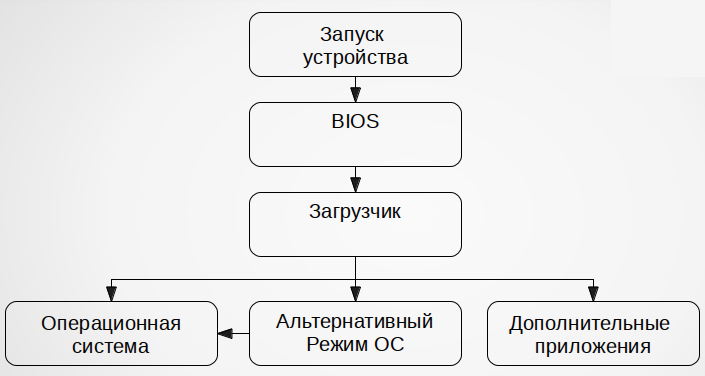
Спрощена схема завантаження ОС
Примітка. Меню Bootloader'a в Android нерідко помилково називають BIOS'ом пристрою. Але це неправильно, т.к. завантажувач і BIOS абсолютно різні речі з абсолютно різними завданнями.
Що таке Recovery
Recovery - це додатковий додатоквідновлення\скидання\модифікації\заміни прошивки\ОС смартфона. Стандартні recovery переважної більшості смартфонів дозволяють виконати лише перші дві операції. Кастомні, тобто. нестандартні, що ставляться користувачем, recovery дозволяють робити набагато більше. Для встановлення кастомного recovery, як правило, потрібні root-привілеї на вашому пристрої (конкретно, при установці з самого пристрою без участі комп'ютера) і, в деяких випадках, модифікація bootloader'a. Установка проводиться або за допомогою спеціальних програм у маркеті, або за допомогою комп'ютера. Також можна запускати за допомогою комп'ютера кастомний recovery, не встановлюючи його на телефон (через adb).
Інструкції зі встановлення recovery можуть відрізнятися від телефону до телефону, тому наведені тут не будуть. Їх без проблем можна знайти в інтернеті та на російському форумі 4pda та зарубіжному xda-developers зокрема, але в цілому, як правило, достатньо встановити певні програми з маркету (про них нижче) та за його допомогою поставити recovery.
Як можна зрозуміти з наведеного розділу: Recovery і сама прошивка один з одним безпосередньо не пов'язані, отже модифікація однієї зі складових, при стандартному розкладі, не торкнеться іншої, а це означає, що якщо ви, скажімо, зачепили поточну прошивку пристрою - воно не стає. цеглою» а легко піддається відновленню шляхом встановлення іншої через Recovery.
"Стандартні" функції кастомних recovery
- mount- дозволяє монтувати\відмонтувати різні розділи. Це потрібно в окремих випадках, як правило, при установці модифікацій системи. Торкатися не треба, якщо це явно не вказано на сторінці з описом встановлюваного компонента, або при установці не виявиться помилка про те, що необхідний розділ не примонтований (наприклад, щось на кшталт «error… no mount /system»).
install— встановлює прошивку\ядро\системні утиліти (наприклад, набір програм від google для cyanogenmod) зі спеціального файлу. Такі файли являють собою звичайні zip-архіви з певною структурою. Деякі такі архіви комплектуються спеціальною утилітою: Aroma Installer , яка є по суті графічний установник з можливістю вибирати параметри установки. Наявність \ відсутність Aroma Installer ніяк не пов'язана з якістю або популярністю прошивки \ ядра \ утиліти.
backup\restore- мабуть один з найважливіших компонентів - дозволяє робити повну або часткову резервну копію вашої поточної системи. Вкрай рекомендується робити повні бекапипри зміні однієї прошивки на іншу, або ж побудовану на основі іншої версії Android(наприклад при оновленні з cyanogenmod 9 до 10) та часткові (розділи boot і system) при «мінорних» (тобто в рамках однієї версії, наприклад, з 10.1.1 до 10.1.2) оновлення прошивки. Також сучасні recovery генерують суму md5 до архіву з бекапом, що дозволяє контролювати його цілісність (відсутність пошкоджень). Вимкнути можна, але не рекомендую. Також хочу порадити зберігати мінімум 2 останніх бекапи. Якщо останній пошкодиться (особисто у мене такого не було, але ймовірність є), у нас є можливість відновитися з передостаннього. Імовірність пошкодження обох бекапів куди нижче, ніж одного (якщо не розглядати фізичне ушкодженняносія, де вони записані.
wipe\format- Очистка\форматування розділів внутрішньої пам'яті. Взагалі форматування в переважній більшості випадків не потрібне, зазвичай досить простого очищення (wipe). Розділи cache та dalvik-cache рекомендується скидати при зміні прошивки. Очищення розділу data (вона ж Factory Reset) веде до скидання всіх налаштувань користувача, а також встановлених ним додатків, інакше кажучи, прошивка повертається до свого первинного стану. Розділ system зберігає прошивку і, як правило, автоматично форматується при установці нової.
Сучасні кастомні Recovery
ClockWorkMod \ ClockWorkMod Touch
Мабуть найвідоміше кастомне Recovery, яке рекомендується в переважній більшості інструкцій з прошивки і підтримується практично всіма сучасними моделями смартфонів. Велика перевага CWM Touch, в порівнянні з іншими сенсорними recovery - можливість управління так само і фізичними кнопками (кнопки гучності та вимикання), що дозволить, у разі проблем із сенсором, повернути оригінальну прошивку і без проблем здати за гарантією (якщо, звичайно, ви не забули скинути що-небудь на зразок лічильника прошивок в смартфонах від samsung). файлова система linux'a) і приєднується до основної пам'яті смартфона: що дозволяє встановлювати більше додатків на тих пристроях, де виробник не подбав про внутрішню пам'ять. Розмір розділу можна встановити від 128Mb до 4096Mb (4Gb).
Однак, у цього recovery є один мінус - при створенні резервної копії неможливо вибрати, що саме зберігати (boot\system\data) - зберігається все, що вимагає додаткового часу і місце на накопичувачі. Також з власного досвіду: з CWR Touch на SGS3 не може встановити оновлення CyanogenMod 10.1, отримане за допомогою CyanDelta. Також існує модифікована версія CWR Touch, що містить додаткові налаштування(оформлення) та можливості (вибрати що зберігати в резервній копії) — загалом вельми й дуже приємна річ. Називається PhilZ Touch Recovery, можна завантажити на xda-developers |
Встановлюється за допомогою програми RomManager
Завантажити безкоштовну версію
Купити за ~186р |
4EXT
| Дуже нагадує ClockworkMod RecoveryТак що 4EXT можна навіть прийняти за своєрідну надбудову - вміє все теж плюс трохи більше. Від CWR відрізняється підтримкою тем оформлення (як у текстовому, так і в сенсорному режимах) і деякими додатковими функціями. До речі, Touch Recovery з'явився у них раніше, ніж у CWR. З додаткових функцій: можливість підключати карту пам'яті, як накопичувач, з самого Recovery (досить зручно при експериментах з прошивками), а також перетворювати Ext3 на Ext4 і навпаки (неактуально для Android 4.x). Особисто мені сенсорний режим сподобався значно більше, ніж у CWR — рядки ширші, тобто. легше попадати і є іконки, які полегшують навігацію.
Не обійшлося і без недоліків: сенсорному режимі немає можливості керувати меню за допомогою фізичних кнопок - тобто. у разі поломки сенсора відновити оригінальну прошивку буде набагато складніше. І що ще мені не сподобалося — досить маленький список моделей, що підтримуються. |
Встановлюється за допомогою програми 4EXT Recovery Control Купити за ~93р |
TWRP
| Наймолодший із усіх трьох Recovery. Існує лише з сенсорним інтерфейсом, але при цьому надає окремий вигляд для планшетів (див. скрини). Touch-інтерфейс самодостатній і не є своєрідною надбудовою над текстовим (як у CWR та 4EXT), що на мій погляд зручніше. Особливу увагу привертає елемент для підтвердження будь-якої операції - він виконаний у вигляді знаменитого slide to unlock. Загалом користуватися інтерфейсом TWRP відчутно зручніше, ніж у конкурентів. І це я ще не згадав про змінні теми оформлення, які можуть впливати не лише на зовнішній вигляд, Але і на функціональне розташування елементів. З функціональних відмінностей - можливість вибору розділів, що зберігаються в бекапі, причому, крім стандартних, в резервну копію можна також можна додати кеш (cache) і сам Recovery. Також мене дуже втішила можливість відразу ж вказати ім'я архіву з резервною копією- дуже зручно. Я, наприклад, дав оригінальну прошивку ім'я «original», що дозволяє мені при очищенні резервних копій від непотрібних пропускати її, не вишукуючи спеціально серед схожих імен. Повторюючи слова з телешопів, "але і це ще не все" - резервну копію можна стиснути (займає менше місця, але в той же час створюється відчутно довше) і відключити генерацію MD5-суми (швидше створюється, але у разі пошкодження архіву це не виявиться ). При створенні бекапу - TWRP відразу ж, ще до початку, вказує обсяг пам'яті, займаний розділами, а також вільне місцена накопичувачах. Загалом те, що стосується резервного копіювання\відновлення - тут TWRP на голову вище, ніж CWR і 4EXT, що не може не тішити. Так само, як і 4EXT, цей Recovery дозволяє монтувати карту пам'яті, як накопичувач, до комп'ютера не перемикаючись на прошивку. Причому це робиться навіть на SGS3, де повноцінні прошивки не можуть, без особливих милиць, підключити флешку як звичайний накопичувач, а не MTP. Чим ще примітний цей recovery, так це підтримкою технології full disk encryption(повне шифрування диска), яка може захистити ваші дані у разі втрати телефону. Однак обійти її цілком можливо, так що все одно не варто зберігати жодної особливо цінної інформації в смартфоні, принаймні відкритому вигляді. Проте це вагомий плюс даного recoveryдля тих, хто дбає про безпеку своїх даних.
В цілому цей recovery - мабуть найкраще, що є на даний момент: зручний, функціональний, повністю безкоштовний. Наполегливо рекомендую. |
Встановлюється за допомогою програми GooManager (МЕНЮ => Install OpenRecoveryScript) Завантажити безкоштовну версію |
Висновок
Якщо ви хочете вичавити зі свого смартфона максимум - вам, напевно, захочеться поставити сторонню прошивку, і кастомне recovery у цьому основний інструмент. Встановити таке можна через спеціалізовану програму або за допомогою комп'ютера (тут інструкції для кожного телефону індивідуальні). У першому випадку потрібно root, у другому ж обрив з'єднання з комп'ютером під час процесу прошивки може призвести до плачевних наслідків.
Що стосується списків підтримуваних моделей - не обов'язково їх дивитися, вишукуючи свою модель - всі описані у статті програми для установки recoveryздатні самостійно визначити модель вашого смартфона та перевірити, чи є для неї recovery.